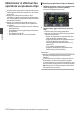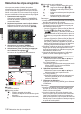INSTRUCTIONS
Table Of Contents
- Pour commencer
- Préparations
- Paramètres et réglages avant usage
- Alimentation
- Affichage de l’état d’alimentation
- Allumer/éteindre l’appareil
- Réglages initiaux
- Affichages sur l’écran ACL et le viseur
- Ajuster l’écran ACL et le viseur
- Réglage de la mise au point arrière
- L’attribution de fonctions aux boutons d’utilisateur
- Lampe témoin
- Support d’enregistrement
- Cartes utilisables
- Support SSD utilisable
- Temps d’enregistrement estimé de cartes SD
- Temps d’enregistrement estimé de support SSD
- Insertion d’une carte SD
- Retrait de la carte SD
- Changer les cartes SD
- Insertion Adaptateur de support SSD (vendu séparément)
- Formatage (initialisation) de support d’enregistrement
- Réparation du support d’enregistrement
- Clips enregistrés sur des supports d’enregistrement
- Fonction de verrouillage de fonctionnement
- Prise de vue
- Procédures de base pour la prise de vue
- Sélectionner la définition du système et les formats de fichiers et de vidéo
- Fonctionnement du zoom
- Fonctionnement de la focalisation
- Ajuster la luminosité
- Ajuster le diaphragme
- Régler le gain
- Régler l’obturateur électronique
- Régler la balance des blancs
- Réglage de l’image de la caméra
- Enregistrement audio
- Sortie audio pendant l’enregistrement
- Code temporel et bit d’utilisateur
- Régler le générateur de code temporel
- Réglage du bit d’utilisateur
- Synchroniser le code temporel avec le générateur de code temporel externe
- Réglage des zébrures
- Régler le spotmètre
- L’acquisition des informations de positionnement par GPS v u
- Voir les vidéos enregistrés immédiatement (révision de clips)
- Affichage du moniteur de signal vidéo
- Enregistrement simultané en deux définitions différentes
- Enregistrement en série
- Dual Rec
- Enregistrement de sauvegarde
- Enregistrement spécial
- Diviser les clips librement (Fonction découpe de clips)
- Lecture
- Affichage de menu et réglages détaillés
- Écran d’affichage/d’état
- Caractéristiques de caméra
- Raccorder des dispositifs externes
- Réseau
- Fonctions de connexion au réseau
- Préparation de connexion au réseau
- Importation de métadonnées
- Téléchargement d’un clip vidéo enregistré
- FTP fonction de reprise
- Connexion à partir d’un navigateur Web
- Édition des métadonnées
- Téléchargement d’un clip d’enregistrement via un navigateur Web
- Afficher les fonctions de télécommande et de contrôle de la caméra
- Modification des réglages via un navigateur Web
- Gestion du fichier de paramètres de connexion au réseau
- Lors de l’exécution de flux direct
- Vidéo/audio de retour depuis le réseau (Return over IP)
- IFB (retour audio)
- Fonction de marquage
- Superposition
- Autres
Sélectionner plusieurs clips à la suite
1
Appuyez sur le bouton [USER4].
2
Sélectionnez “Select Range” dans l’écran
de sélection d’action et appuyez sur le
bouton de réglage (R).
.
FTP Upload...
Delete OK Mark...
Add OK Mark...
Deselect All
Select Range
Select OK Marked
Select All Clips
2
3
Déplacez le pointeur au début (ou à la fin)
de la plage pour la sélection multiple, et
appuyez sur le bouton de réglage (R).
4
Déplacez le pointeur à l’autre bout de la plage.
0
Des coches de couleur magenta
apparaissent sur les clips se trouvant dans la
plage. (Y compris les clips ayant déjà été
sélectionnés.)
0
Des coches grises apparaissent sur les clips
sélectionnés se trouvant à l’extérieur de la plage.
.
3
4
Selected Range:
Selected Range:
End Position
Start Position
5
Appuyez sur le bouton de réglage (R) pour
confirmer la plage.
0
La coche passe de magenta à verte.
0
Appuyer sur le bouton [USER4] lorsque
plusieurs
clips
sont sélectionnés a pour effet
d’afficher l’écran de sélection d’action. Les
opérations suivantes peuvent être réalisées.
0
Ajoute une marque OK à l’ensemble des
clips :
[Add OK Mark] B [Selected Clips]
0
Supprime la marque OK de l’ensemble
des clips :
[Delete OK Mark
] B [Selected Clips]
0
Téléchargement des
clips sélectionnés sur
le serveur FTP :
[FTP Upload] B [Selected Clips]
0
Supprime l’ensemble des clips sélectionnés :
[Delete Clips]
B
[Selected Clips]
Remarque :
0
Sélectionner les clips ayant été cochés et
appuyer sur le bouton [USER3]
aura pour effet
d’annuler la sélection.
0
Si cette opération est réalisée sur plusieurs clips
en même temps, une barre de progression
apparaît. Lorsque l’opération est en cours de
progression, vous pouvez l’arrêter en appuyant
sur le bouton de réglage (R). Néanmoins, une
fois les opérations achevées, il est impossible
de les annuler.
Sélectionner et effectuer des opérations sur plusieurs clips
105
Lecture